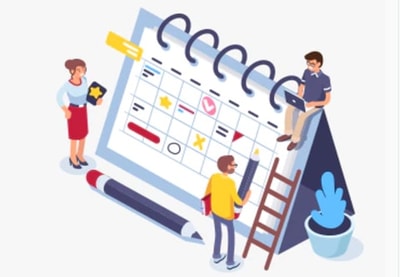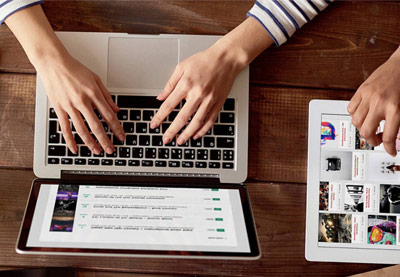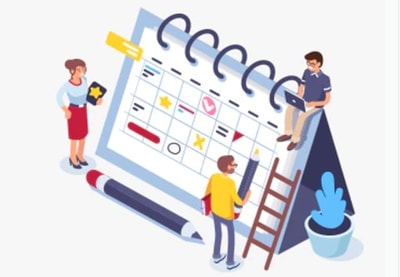Календарь это! является одним из самых многофункциональных плагинов календаря WordPress, которые вы можете найти на рынке. Вы можете использовать его для создания различных типов событий, например, с фиксированным временем начала и окончания, равным паре часов, или событий, охватывающих несколько дней. Вы также можете использовать его для создания повторяющихся событий. Плагин поставляется с множеством надстроек, которые добавляют еще больше функциональности к основному плагину.
-
12 лучших плагинов WordPress для бронирования и бронирования
-
Как добавить календарь бронирования встреч с плагином WordPress
-
Выберите лучшие плагины для WordPress Event Calendar
-
Руководство по календарю событий WordPress и плагинам бронирования
В этом уроке мы создадим календарь событий для школы, которая организует спортивный месяц. Все спортивные мероприятия, организованные школой, будут перечислены в календаре событий. Этот пример поможет вам быстро понять, как использовать плагин для создания собственных календарей событий.
Начиная
Первый шаг — загрузить Calendarize! плагин от CodeCanyon. Каждый плагин, который вы скачиваете с CodeCanyon, поставляется с бесплатными обновлениями и шестимесячной поддержкой. Это должно помочь вам быстро приступить к работе.
После загрузки плагина вы можете установить его на свой веб-сайт WordPress. После того, как плагин был установлен, убедитесь, что вы ввели свой действительный лицензионный ключ, перейдя в раздел «Календарь»! > Параметры> Лицензия . Добавление лицензионного ключа позволит вам загрузить бесплатные дополнения, предлагаемые с плагином.
Когда вы установите плагин, вы увидите уведомление на приборной панели, которое спрашивает, хотите ли вы автоматически настроить плагин. Если вы нажмете « Подтвердить» , плагин автоматически создаст для вас пару страниц, например шаблоны событий и мест проведения. Это также создаст страницу календаря с Calendarize это! шорткод для отображения календаря.
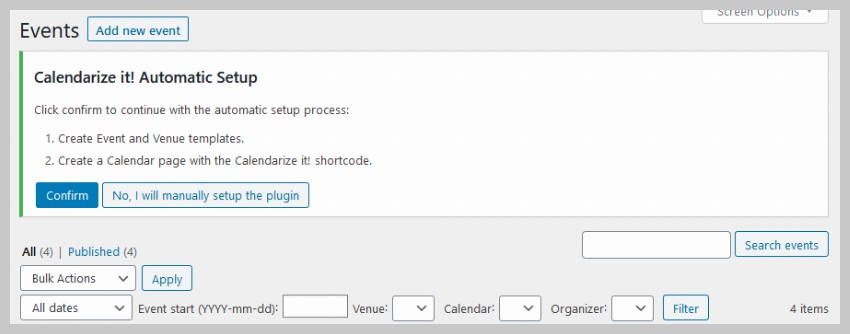
Добавление мест
Каждое спортивное событие, которое вы планируете организовать, должно будет проходить где-то. Поэтому неплохо начать с добавления в плагин нескольких мест. Таким образом, вы сможете быстро прикрепить любое место к определенному событию.
Вы можете добавить место проведения, перейдя в Календарь его! > Места проведения . Единственная информация, которая фактически требуется для добавления места — это его название. Например, если вы планируете добавить футбольный матч в спортивный календарь, его местом может быть просто школьная площадка. Это было бы хорошо для событий, упомянутых в ежемесячном спортивном календаре школы.
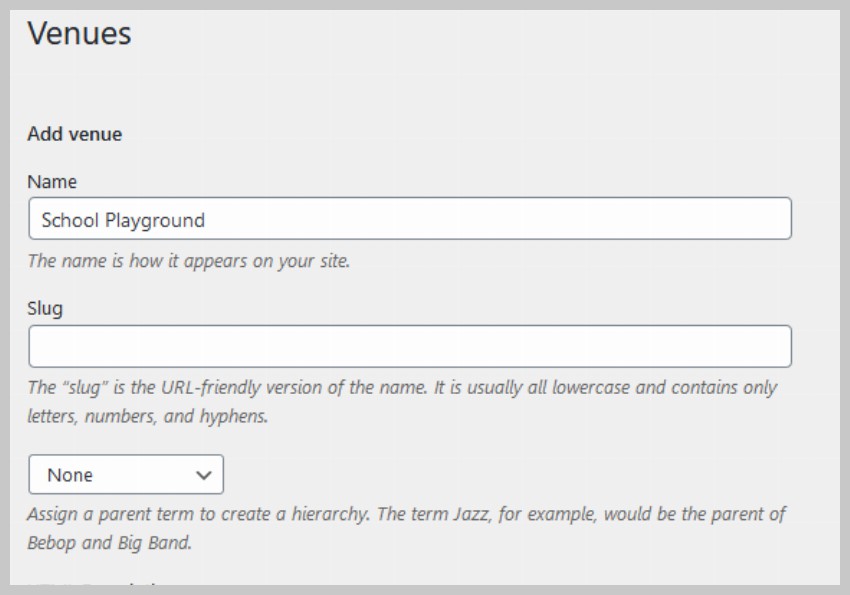
Однако, если вы большая организация, и ваши мероприятия могут проходить в разных городах, штатах или странах, вам обязательно нужно будет предоставить более подробную информацию. К счастью, плагин позволяет вам добавить больше информации о месте проведения.
Вы можете указать адрес места, включающий название улицы, город, штат и даже страну. Вы также можете добавить широту и долготу места, где происходит событие. Плагин позволит посетителям легко находить событие, показывая его на встроенной карте Google.
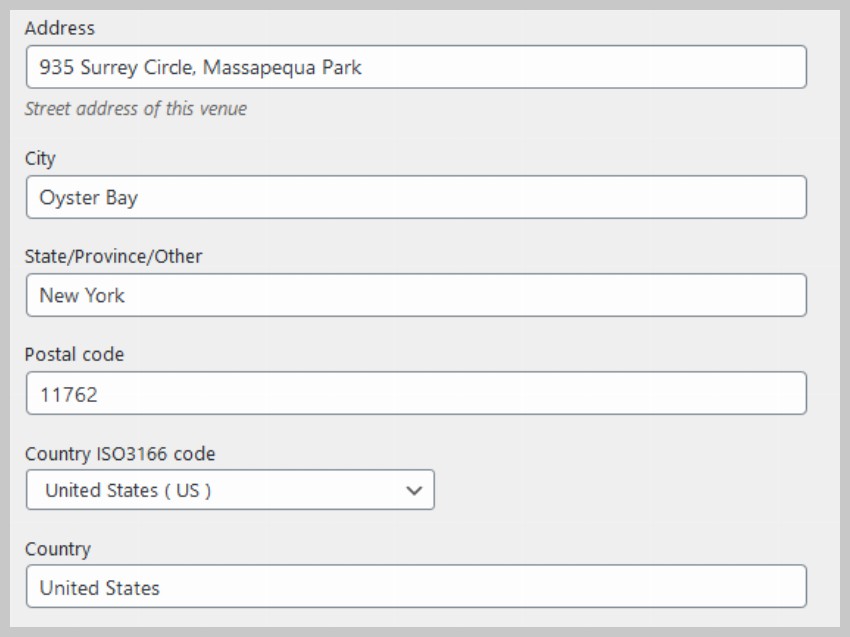
Я должен указать, что вам нужно будет предоставить ключ API, чтобы правильно показать карту. Вы можете добавить ключ API, перейдя в Опции> Общие настройки .
Плагин также дает вам возможность добавить контактную информацию о каждом месте. Это особенно полезно для людей, которые хотят узнать больше о мероприятии, проводимом на месте, связавшись с кем-то на месте.
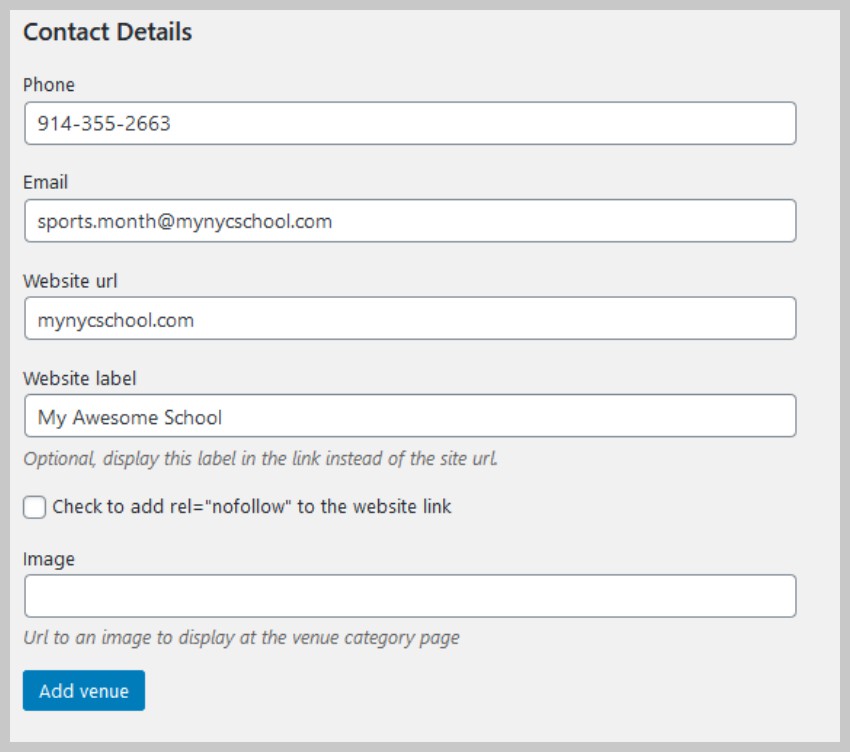
После того, как вы предоставили все детали, просто нажмите на кнопку Добавить место внизу, чтобы сохранить ее. Каждое место, которое вы добавляете с помощью плагина, будет иметь свою собственную страницу.
Добавление организаторов и календарей
Так же, как детали о месте, вы также можете добавить информацию об организаторах мероприятия. Например, в нашем случае мы могли бы предоставить контактную информацию для учителя спорта. Если мероприятия организуются в более широком масштабе, плагин предоставляет отличный способ, позволяющий людям связаться с командой, ответственной за организацию мероприятия.
Как правило, вы хотите отображать различные типы событий в разных календарях. В нашем примере школа может захотеть отобразить все связанные со спортом события в календаре, посвященном спортивным событиям, в то время как академические события отображаются в другом календаре.
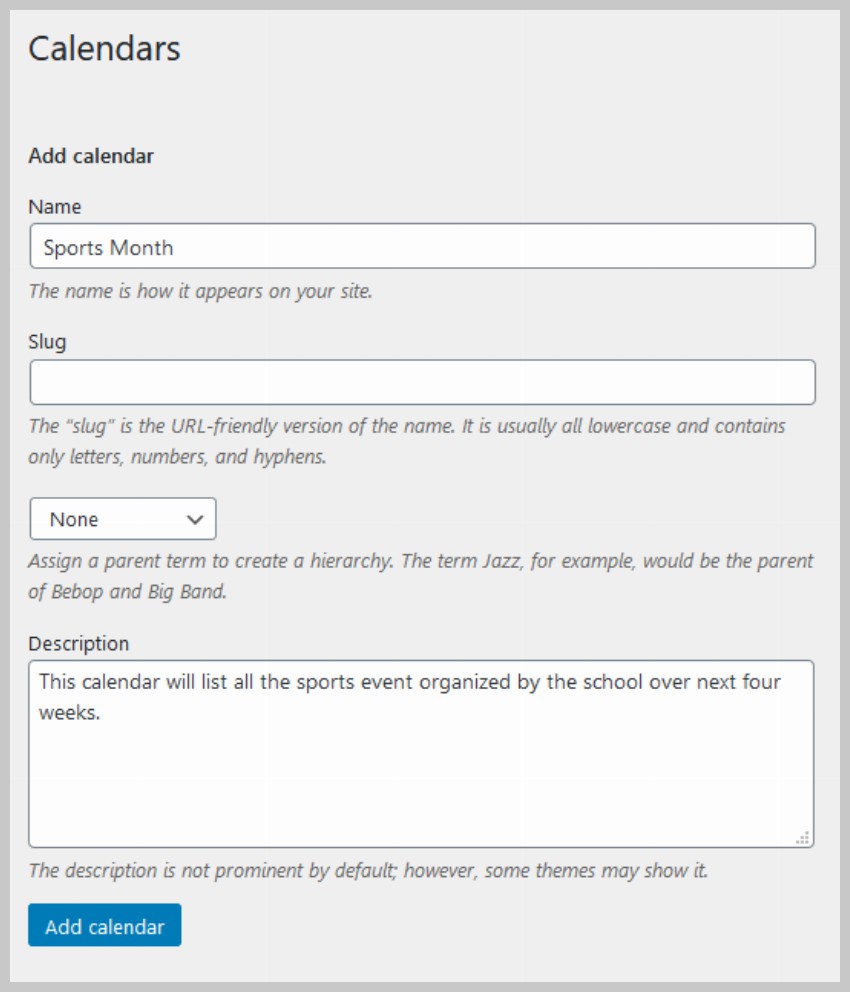
Вы можете добавить свои собственные календари для отображения событий, перейдя в Calendarize! > Календари . После этого просто укажите название и необязательное описание для календаря. Нажав на кнопку « Добавить календарь» , вы добавите календарь в базу данных плагинов.
Создание событий
Первое, что вы заметите, добавляя свои собственные события в календарь, — это невероятно простой процесс. Это самый удобный плагин для календаря событий WordPress, который я когда-либо использовал.
Вы можете добавить новое событие, перейдя в его календарь! > Добавить новое событие . Теперь вы сможете добавить все подробности, связанные с событием, на эту страницу.
Начните с добавления названия мероприятия, которое в этом случае будет футбольный матч .
Прокрутите немного вниз, и вы увидите календарь на текущий месяц. Текущая дата будет выделена светло-желтым цветом. Вы можете нажать на любую дату в этом календаре, и он покажет подсказку, где вы можете предоставить более подробную информацию о событии. Стрелки в верхнем левом углу календаря используются для перехода к прошлым или будущим датам по одному месяцу или году за раз.
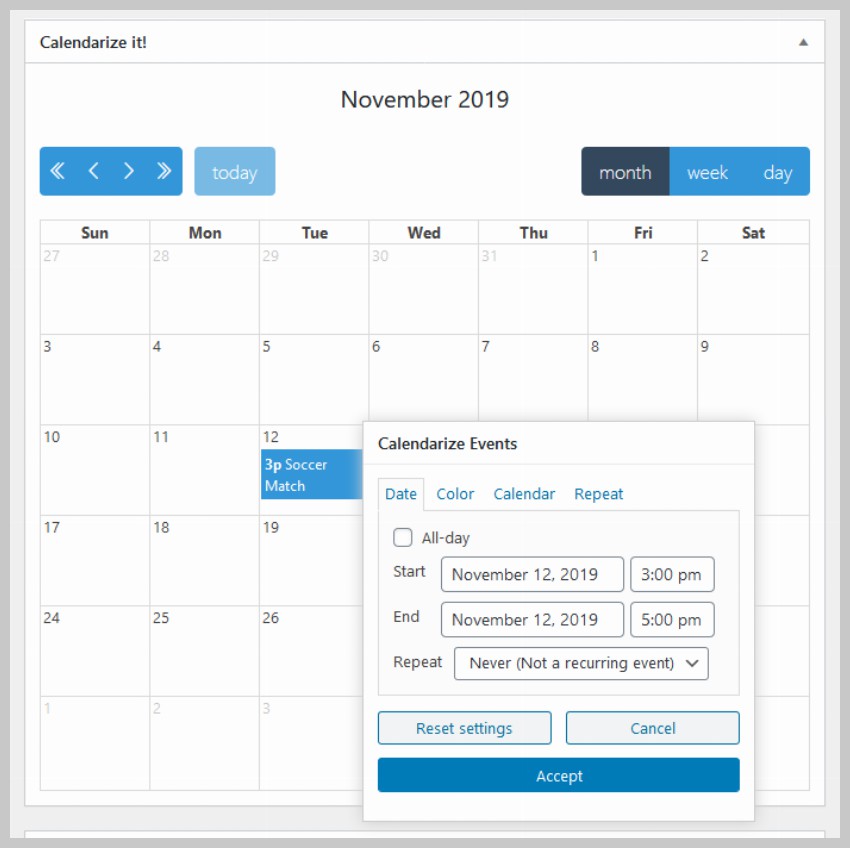
Поскольку футбольный матч будет иметь определенное время, снимите флажок Весь день со всплывающей подсказки и укажите свое время начала и окончания. Вы заметите, что вкладка « Дата » во всплывающей подсказке также содержит раскрывающееся меню для выбора частоты повторяющихся событий. Вы можете установить повторяющиеся параметры события из выпадающего списка, например, Каждый день , Каждую неделю и т. Д. Это мгновенно выделит соответствующие даты в календаре.
Все события будут иметь светло-голубой цвет при их создании. Вы можете перейти на вкладку « Цвета » во всплывающей подсказке, чтобы выбрать другой цвет для фона или события, а также текста. Это поможет людям легко идентифицировать различные события.
В большинстве случаев люди нажимают на различные события, упомянутые в календаре событий, чтобы найти больше информации о них. Вы можете настроить плагин так, чтобы он открывал всплывающую подсказку или выделенную страницу, когда пользователи нажимают на событие. Всплывающая подсказка идеально подходит, если вам не нужно подробно описывать событие. Тем не менее, может быть лучше перевести пользователей на страницу сведений о событии, если вы хотите предоставить много дополнительной информации. Эти параметры доступны на вкладке « Календарь » всплывающей подсказки.
Теперь вы можете нажать на кнопку « Принять» , чтобы отобразить событие в календаре.
Более сложные повторяющиеся расписания событий
События могут не всегда повторяться через одинаковые интервалы времени. В нашем случае начальные футбольные матчи между разными командами могут проходить каждый день. Тем не менее, могут быть перерывы на один или два дня между матчами, когда турнир достигает финальных стадий. Календарь это! Плагин очень хорошо справляется с подобным повторением событий.
После добавления начального события в календарь, вы можете нажать на любую дату, и плагин покажет вам подсказку, чтобы запланировать событие на эту дату. Во всплывающей подсказке отображаются только поля времени начала и окончания события для любых повторяющихся событий. Все остальные детали, такие как место проведения и организаторы, останутся прежними.
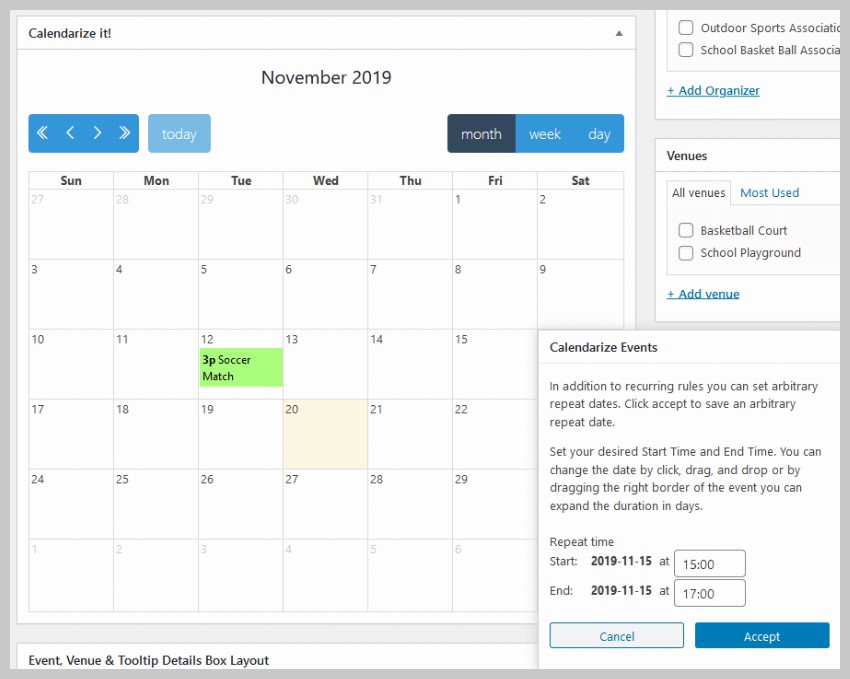
Плагин добавляет событие в календарь, как только вы нажимаете на дату. Таким образом, становится невероятно легко добавлять события в календарь.
Удаление уже добавленного события также легко. Вам просто нужно нажать на событие, которое вы хотите удалить, а затем нажать кнопку « Удалить» во всплывающей подсказке.
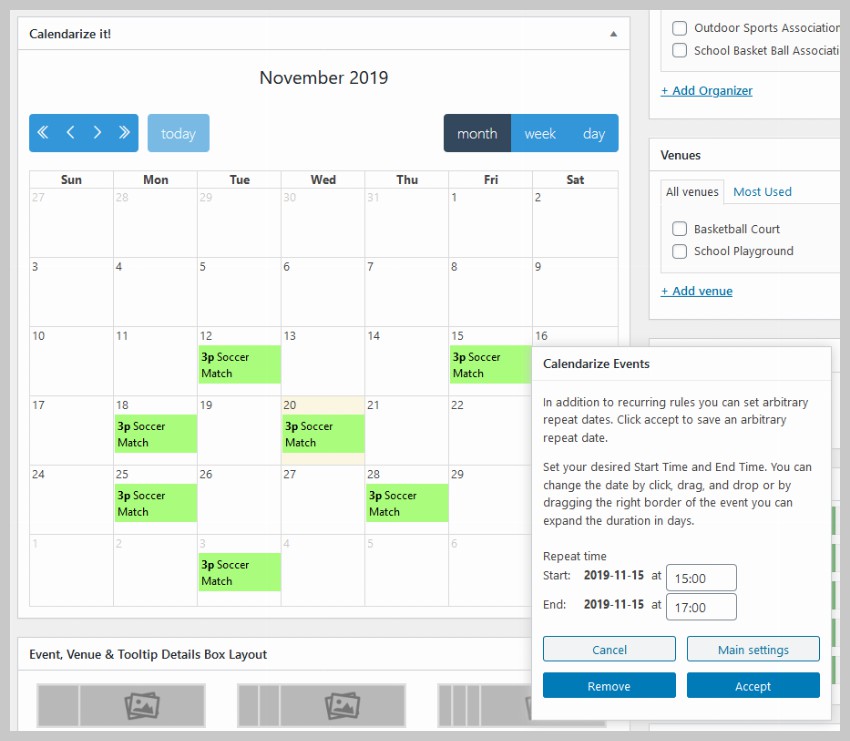
Отображение событий в календаре
Ни одно из событий, которые мы создали до сих пор, не будет отображаться во внешнем интерфейсе, потому что мы еще не прикрепили их к календарю.
Мы начали этот урок, добавив несколько мест, календарей и организаторов в наш плагин. Боковая панель на странице « Добавить новое событие» содержит три различных раздела, которые можно использовать для назначения каждого события одному или нескольким объектам, календарям или организаторам.
В разделе « Календари » вы должны увидеть календарь под названием « Спортивный месяц» . Установка этого флажка будет включать наши футбольные и другие игровые события в календарь Спортивного месяца . Вы можете проверить несколько календарей здесь, чтобы включить одно и то же событие в несколько календарей.
Точно так же вы должны выбрать организаторов в качестве Ассоциации спорта на открытом воздухе и место проведения в качестве школьной площадки для футбольных мероприятий. Это заполнит всплывающую подсказку о событии, которая появляется при нажатии на событие с указанием места и организаторов.
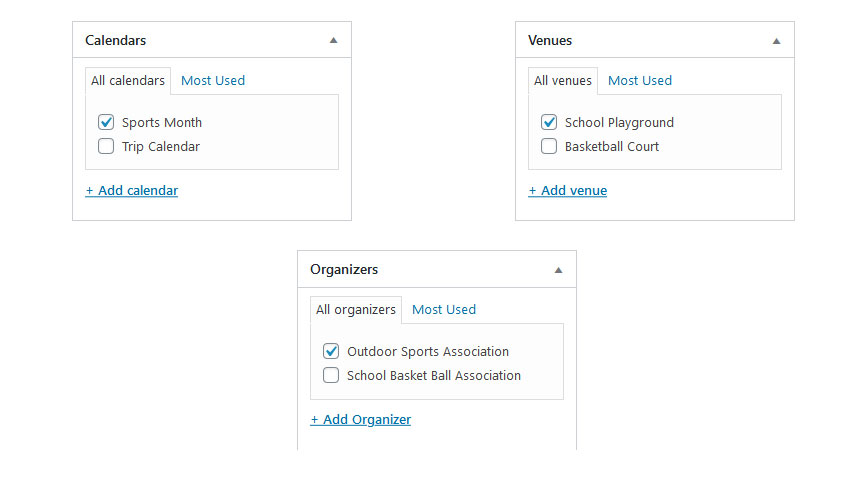
После добавления этих деталей к событию вы должны перейти в раздел «Календарь»! > Календари и просмотр календаря спортивных месяцев . Он покажет все спортивные события, которые вы добавили, как показано на рисунке ниже.
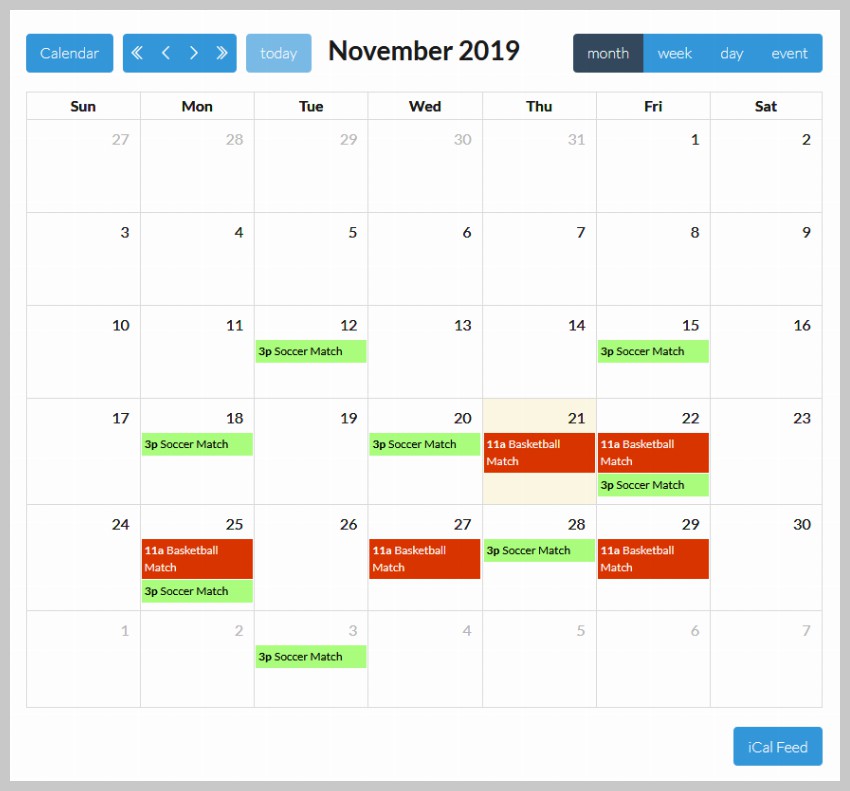
Попробуйте нажать на одно из событий, и вы увидите всплывающую подсказку с информацией о событии. Это включает в себя сроки, место и организатор. Пользователи, которым нужна дополнительная информация о месте проведения или организаторе, могут щелкнуть соответствующие ссылки во всплывающей подсказке.
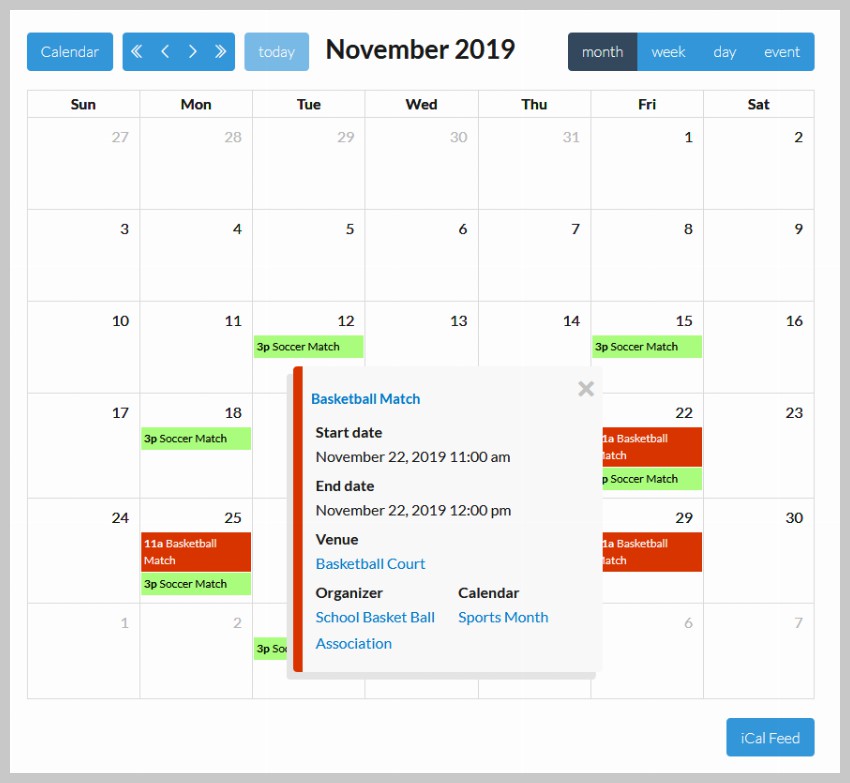
Последние мысли
Календарь это! Плагин WordPress — один из лучших плагинов календаря событий, который я использовал до сих пор. Он поставляется с множеством функций и гибкостью. Добавление, удаление и изменение событий занимает всего пару секунд после настройки начального события.
Все события могут отображаться в одном или нескольких календарях, независимо от других событий. Это позволяет создавать несколько календарей, чтобы показывать релевантные события только для разных групп пользователей.
Плагин также поставляется с множеством полезных дополнений, которые предоставляют дополнительные функции, такие как темы и редактор CSS. Если вы ищете календарь событий WordPress для своего веб-сайта, вы должны предоставить Calendarize его! Плагин серьезная мысль.